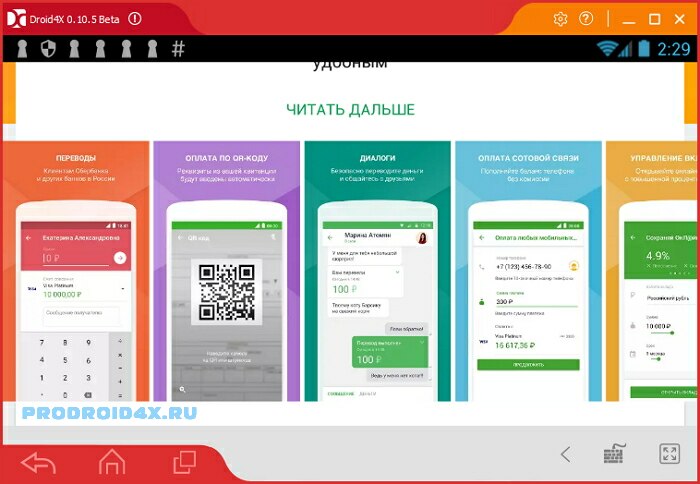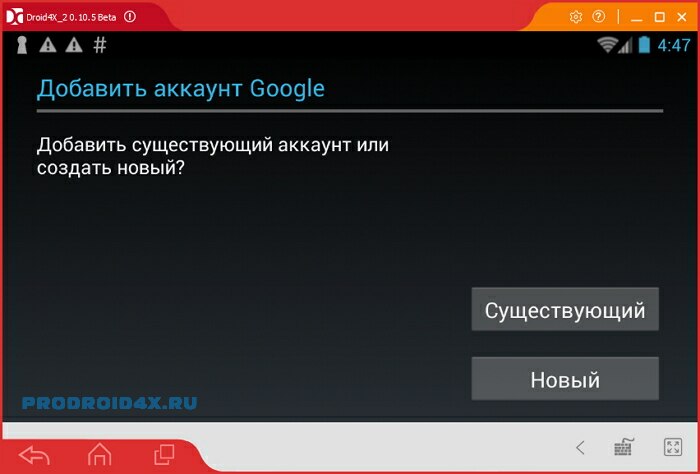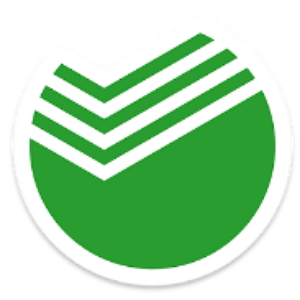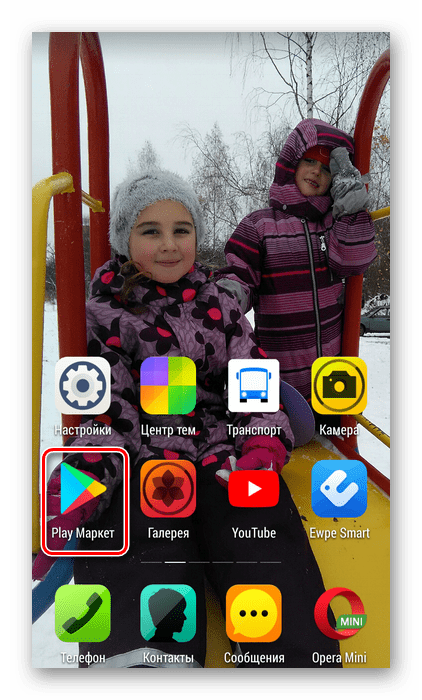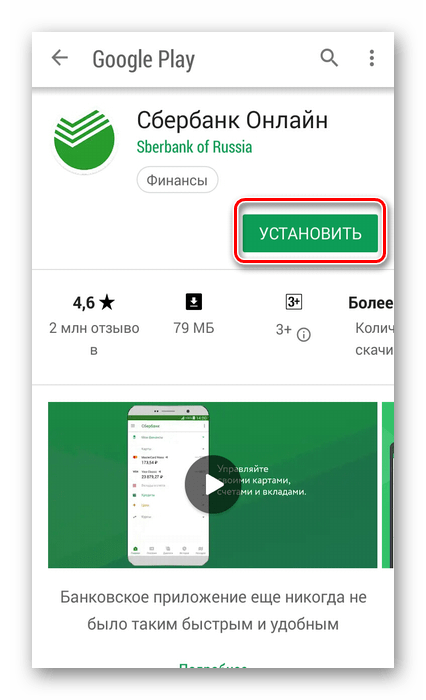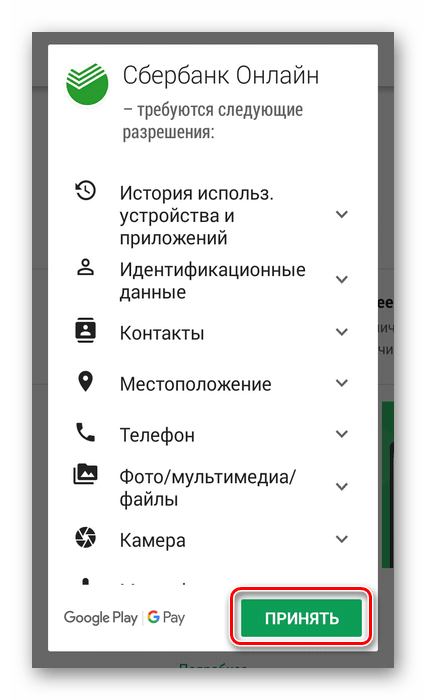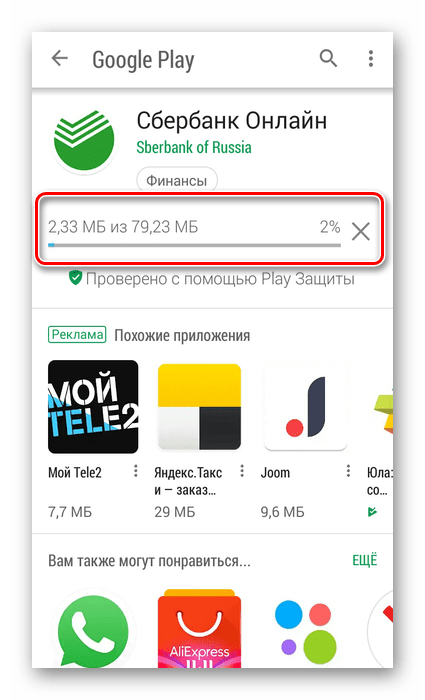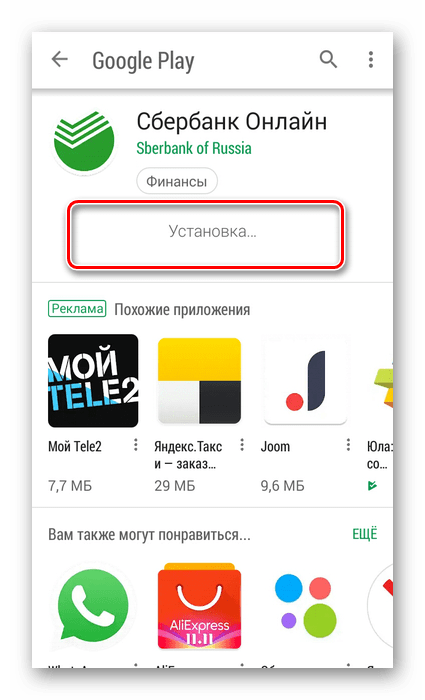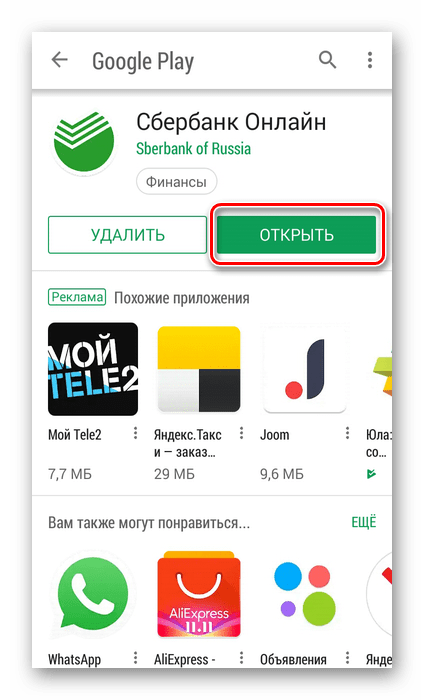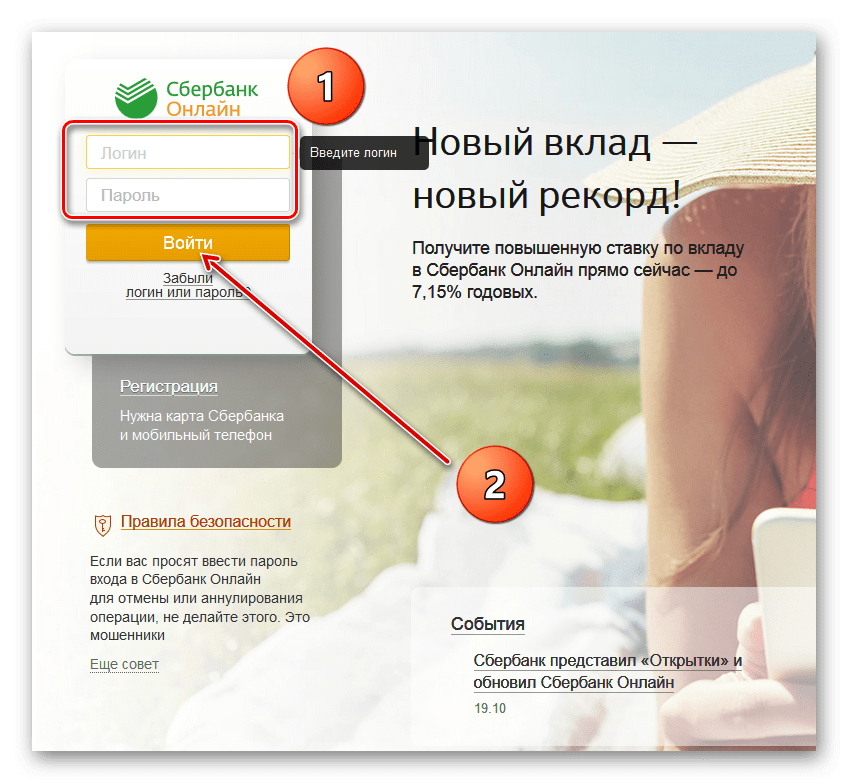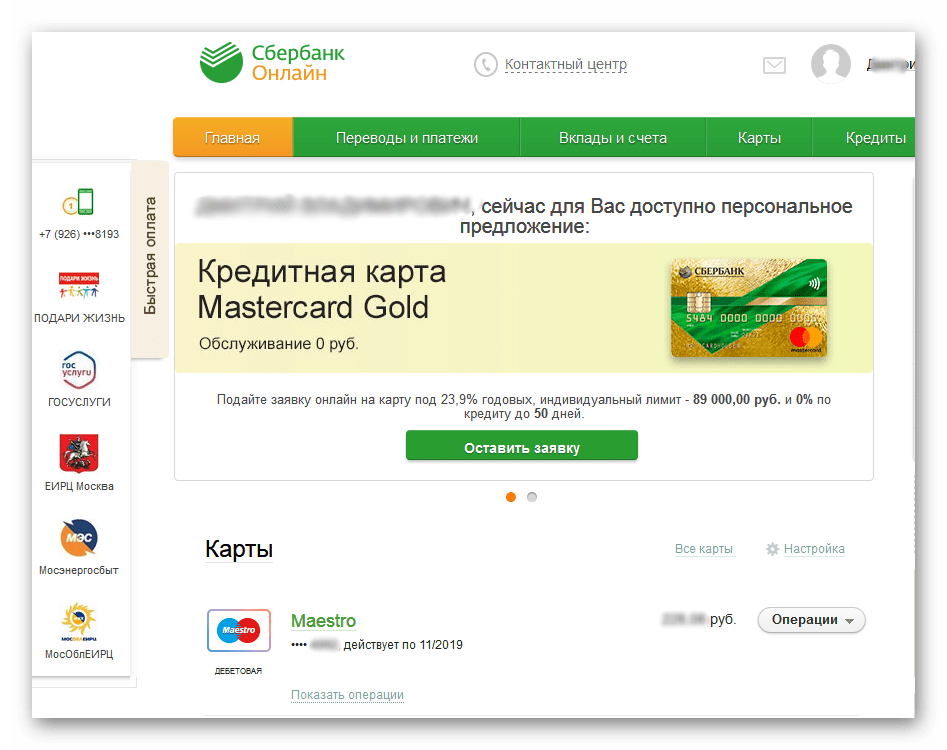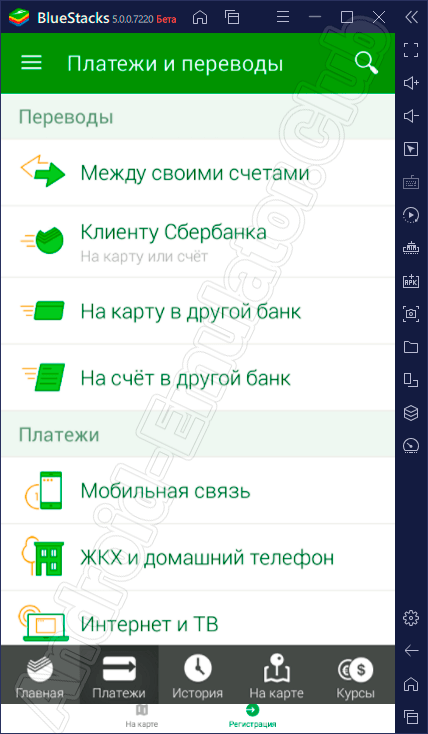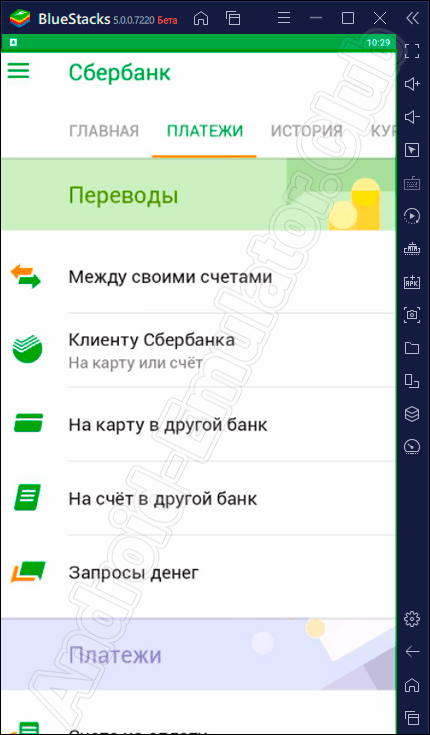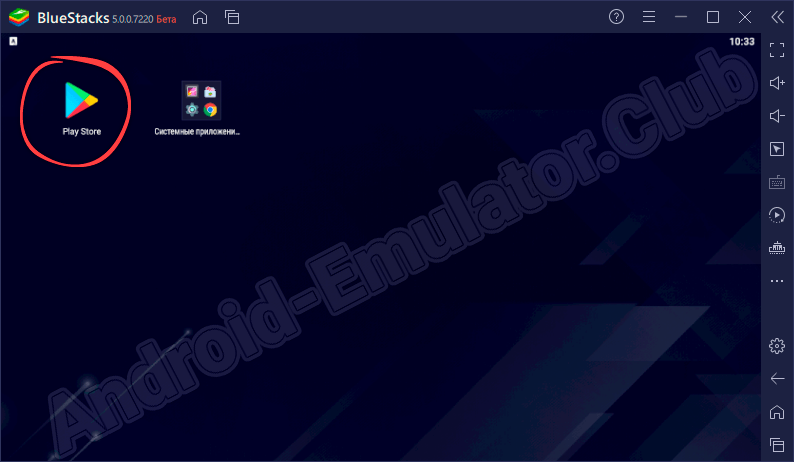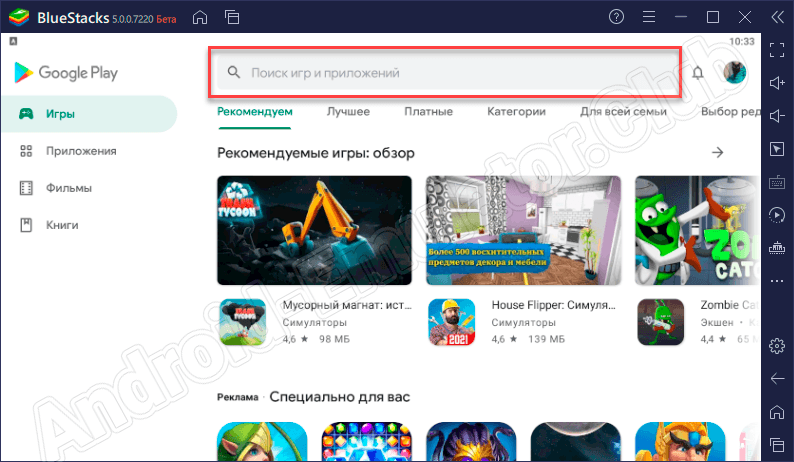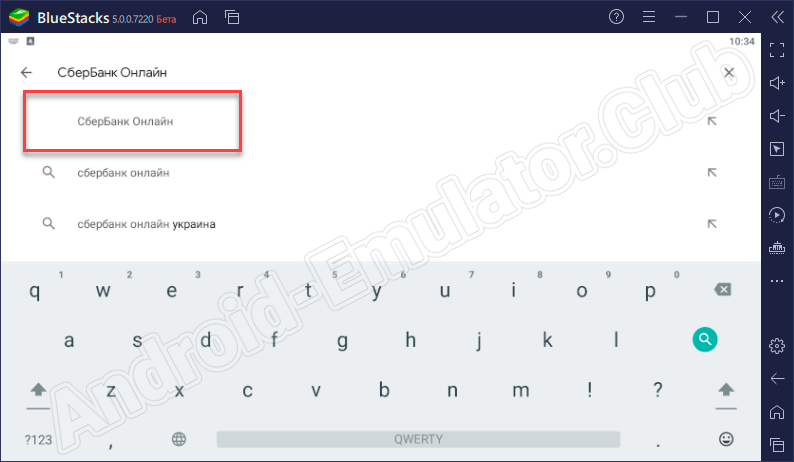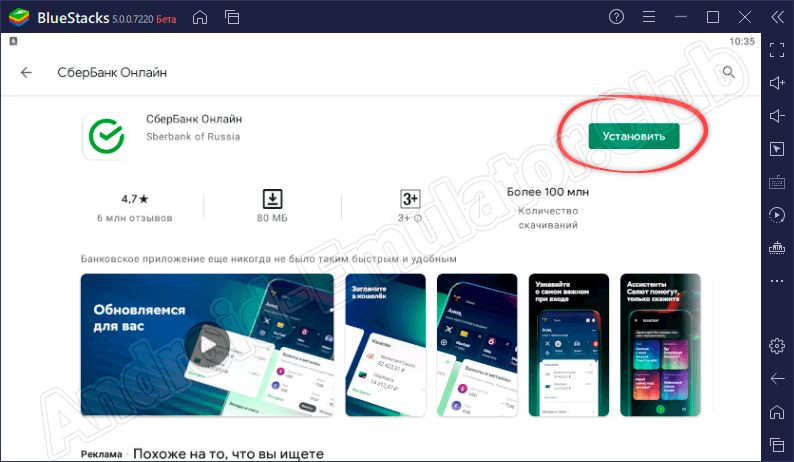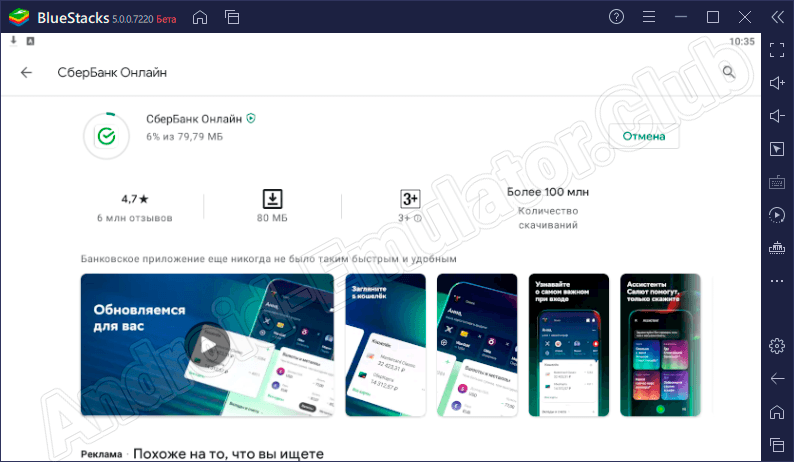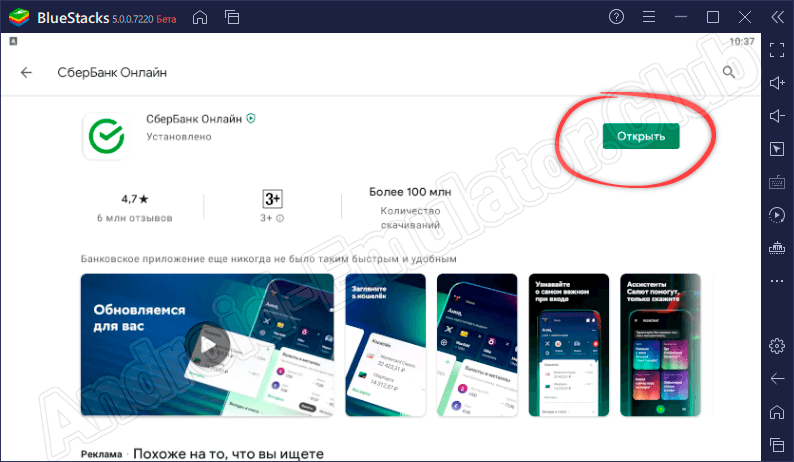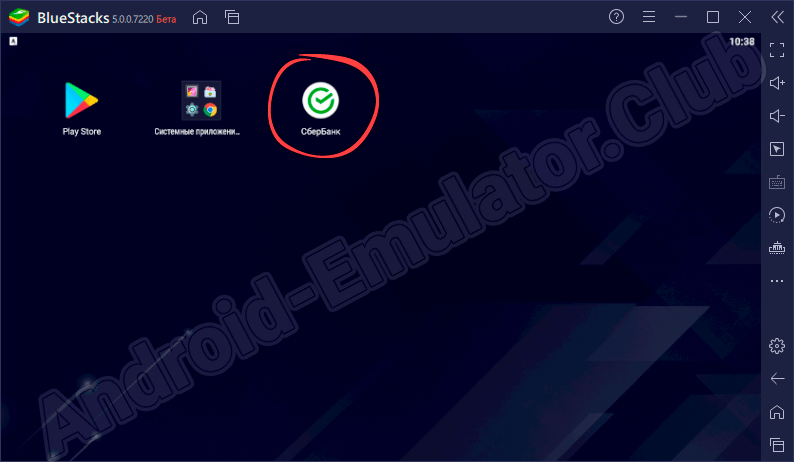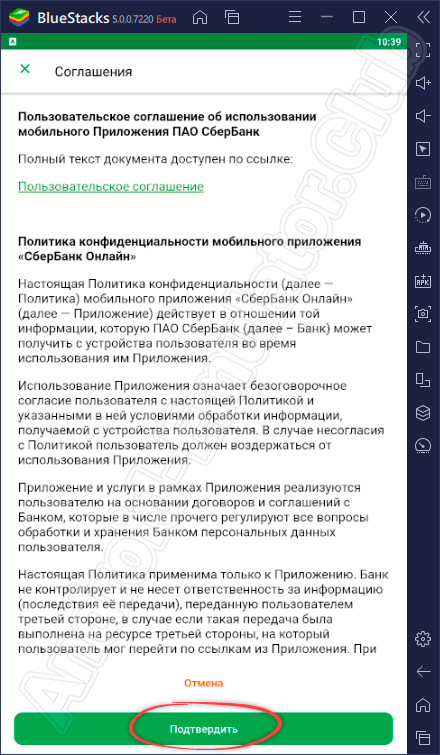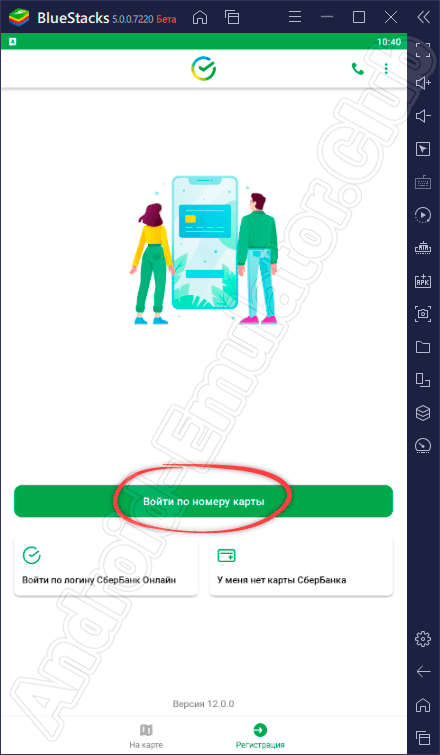Доброго дня гостям нашего сайта! Каждый день сотни тысяч владельцев платежных карточек проводят множество операций по своим счетам.
Они переводят деньги с одних счетов на другие, расплачиваются за покупки, оплачивают связь, коммуналку, транспорт, обучение, лечение и другие всевозможные услуги, получают кредиты и открывают вклады, накапливают сбережения с помощью Копилки и, конечно, неусыпно следят за поступлениями и остатком своих ресурсов.
Не секрет, что проделывать все это моментально и самостоятельно, не посещая банковские офисы, позволяет уже широко распространенный вэб-банкинг. Но банки пошли еще дальше и дали такие же возможности смартфонам, разработав мобильные приложения.
Итак, читайте: установка Сбербанк Онлайн на Android и iPhone, на компьютер, ноутбук, смартфон, типичные ошибки пользователей и устранение проблем.
Как установить Сбербанк Онлайн бесплатно
Установить бесплатно Сбербанк Онлайн можно на любые мобильные устройства под управлением операционных систем Андроид, iOS, Mac, Windows Phone и ряда других. Какие шаги необходимо сделать, чтобы вход в систему стал доступен с телефона, и какие ограничения существуют при желании установить Интернет-банк на компьютер или ноутбук?
Установка Сбербанк Онлайн на Android и iPhone
Мобильное приложение от Сбербанка позволяет пользователям совершать значительное число действий со своими счетами и картами с телефона. Так, с его помощью можно пересылать деньги частным лицам и совершать платежи в пользу организаций по заранее установленным шаблонам, погашать открытые в Сбербанке кредиты, «перекидывать» средства между своими карточками и т.д.
Функционал приложения постоянно расширяется, поэтому неудивительно, что количество пользователей увеличивается. В настоящий момент мобильный Сбербанк Онлайн представляет собой мультиплатформенное приложение для телефона с высокой степенью защиты от взлома.
Для передачи информации о транзакции используется шифрование, для идентификации пользователя – многоступенчатая авторизация, так что можно не опасаться несанкционированного доступа со стороны (доступна обновленная программа с учетом повышенным требований безопасности для установки на Андроид).
Установить Сбербанк Онлайн на телефон бесплатно можно на следующие типы устройств: «яблочную» продукцию iPhone, iPad, Apple Watch, телефоны под управлением ОС Android и Windows Phone любых производителей.
Устанавливать программы, скачанные с неофициальных сайтов, не нужно: скорее всего, они перепрошиты так, чтобы направлять всю вводимую вами информацию злоумышленникам. Скачивать приложение рекомендуется только с помощью специализированных магазинов – Google Play Market или AppStore.
Инструкция по установке сервиса
Для установки Сбербанк Онлайн бесплатно на своем телефоне необходимо пользоваться прямыми ссылками, расположенными на официальном сайте Сбербанка или ниже:
- для iPhone – www.itunes.apple.com/ru/app/sberbank-onlajn/id492224193;
- для iPad – www.itunes.apple.com/ru/app/sberbank-onlajn-dla-ipad/id434391123;
- для Android www.play.google.com/store/apps/details?id=ru.sberbankmobile;
- для Windows www.microsoft.com/ru-ru/store/p/Сбербанк/9wzdncrfhw74.
Напрямую скачать приложения по представленным ссылкам на компьютер не получится, так как они устанавливаются только на мобильные устройства.
Общий алгоритм установки для телефона Андроид или иной системы выглядит так:
- после перехода в официальные магазины необходимо авторизоваться в них с помощью той же учетной записи, которую вы используете в мобильном устройстве;
- как только аккаунты свяжутся, необходимо в интерфейсе Интернет-магазина сохранить ссылку на приложение (например, нажать Добавить в список желаний для Андроид или View in iTunes для устройств Apple);
- зайти в магазин с телефона;
- отыскать в списке приложений ссылку на нужную программу;
- инсталлировать ее обычным способом.
В Play Market можно скачать обновленное приложение Сбербанк Онлайн для Андроид.
Авторизация в бесплатном приложении
После того, как удалось Сбербанк Онлайн бесплатно установить на Андроид и другие устройства, необходимо авторизоваться в приложении. Для этого необходимо иметь подключенные мобильный банк и онлайн-банк.
Общий алгоритм входа в систему таков:
- откройте приложение и в окне Регистрация введите логин и пароль от Сбербанк Онлайн;
- дождитесь получения СМС с кодом;
- подтвердите вход в приложение с помощью кода;
- введите 5-тизначную цифровую комбинацию – это будет ваш код для быстрого входа в систему. Для того, чтобы войти в мобильное приложение повторно, надо будет указать только этот код.
При желании вы можете настроить двухэтапную авторизацию в настройках программы. Тогда для входа в систему вы будете либо указывать код из СМС, либо комбинацию из Push-уведомления.
Можно ли установить на компьютер или ноутбук
Многих пользователей интересует, есть ли способ установить Сбербанк Онлайн на компьютер бесплатно. На самом деле такой возможности нет. Программное обеспечение, которое предлагается сторонними разработчиками, на деле оказывается либо вирусом, либо взломанной версией приложения, которое похищает ваши данные.
Авторизация в личном кабинете Сбербанк Онлайн через компьютер производится только по ссылке https://online.sberbank.ru
Как попасть в систему с компьютера
Для входа в Сбербанк Онлайн с помощью компьютера или ноутбука необходимо использовать только браузер, а для дополнительной защиты данных – любую антивирусную программу.
Не следует переходить в личный кабинет с неофициальных сайтов Сбербанка, так вы подарите свои данные для авторизации мошенникам. Лучше сохраните нужную ссылку в виде закладки и используйте для входа в Онлайн-банк только ее.
Таким образом, специальное приложение от Сбербанка имеет смысл инсталлировать только на мобильное устройство. Для входа в систему понадобятся подключенные мобильный банк и онлайн-банк.
Ограничения по установке
Возможности установить бесплатно Сбербанк Онлайн на ноутбук также нет.
Теоретически для установки Сбербанк Онлайн на компьютер или ноутбук можно воспользоваться специальным софтом для эмуляции мобильной операционной системы.
Например, FireFox OS – специальным расширением для одноименного браузера, программой Tizen для Windows или Ubuntu Phone для Linux. Они воспроизводят интерфейс Андроида на ноутбуке или ПК. Однако такой необходимости нет, так как гораздо проще и эффективнее войти в личный онлайн-кабинет с помощью браузера.
Эмуляторы чаще всего используются разработчиками, чтобы проверить функциональность своих приложений. У обычных пользователей могут возникнуть проблемы с их установкой и использованием.
К тому же онлайн-кабинет предоставляет доступ к полному функционалу удаленного банкинга, а мобильное приложение – только к ряду опций. Поэтому лучше установить бесплатно приложение Сбербанк Онлайн.
Для каждой платформы существует своя версия приложения. Установить бесплатно Сбербанк Онлайн следует с помощью магазинов Google Play или AppStore, скачивать из интернета «адаптированные» или «десктопные» версии не рекомендуется – есть вероятность подхватить вирус. Установка приложения на компьютер или ноутбук невозможна, пользователю необходимо использовать браузер для входа в систему.
Источник: "bankclick.ru"
Установка Сбербанк Онлайн на компьютер или телефон
Сбербанк Онлайн — очень удобное бесплатное приложение для оплаты различных услуг и осуществления переводов между банковскими картами, которым пользуются тысячи людей в России каждый день. Если Вы решили установить Сбербанк Онлайн на свой мобильный телефон или компьютер, но не знаете, как это сделать правильно, то эта инструкция для Вас! Здесь содержится вся необходимая информация и рекомендации на тот случай, если что-то пошло не так.
Как установить:
- Первое и самое важное, что необходимо знать, — это то, что Вам нужно установить Сбербанк Онлайн с официального сайта на компьютер или с официальных магазинов приложений на телефон! Нельзя пользоваться непроверенными источниками, когда речь идет о Ваших деньгах и сбережениях.
- Так же важно помнить, что нужно установить Сбербанк Онлайн на телефон бесплатно. Если с Вас требуют денежную плату при скачивании или установке приложения, то установку необходимо срочно прервать.
- Третье по порядку, но не по значимости!
На момент регистрации в системе Сбербанк Онлайн у Вас под рукой должна быть действующая карта Сбербанка (Название банка написано на лицевой стороне карты в левом верхнем углу) и действующий номер мобильного телефона, на который подключен мобильный банк. Номер должен быть привязан именно к этой карте. Обратим Ваше внимание, что достаточно экономного пакета, он абсолютно бесплатный! В случае отсутствия желания подключать мобильный банк к телефону, можно предварительно получить идентификационный номер пользователя и пароль в банкомате Сбербанка.
- Желательно помнить Кодовое слово, указанное Вами при получении карты. Оно является секретным ключом и, если при установке приложения у Вас появится необходимость по телефону связаться с технической поддержкой Сбербанка, то Вам смогут помочь только после того, как Вы его назовете.
На компьютер
- Установить Сбербанк Онлайн на компьютер бесплатно, точнее зарегистрироваться в нем с компьютера, Вы можете на сайте https://online.sberbank.ru. Найти данный сайт можно двумя способами:
- Забиваем текст «Сбербанк Онлайн» в поисковую строку Вашего браузера. Обычно сайт Сбербанк Онлайн появляется первой строкой, но обязательно проверьте его название, оно выглядит именно так «online.sberbank.ru».
- Забиваем текст «online.sberbank.ru» в адресную строку Вашего браузера.
- В левой части экрана находим слово «Регистрация» и нажимаем.
- Вводим номер, указанный на лицевой стороне карты, нажимаем кнопку «Продолжить». Важно помнить, что цифры с обратной стороны карты Сбербанк никогда не запрашивает. Если это произошло, срочно прекратите регистрацию и обратитесь в банк.
- Ожидаем подтверждающей sms.
Срок действия такой sms несколько минут или секунд, поэтому затягивать с вводом не стоит. Получаем ее и сразу вводим в указанную строку sms-пароль, затем нажимаем «Продолжить». Если sms-пароль не пришел, то одна из причин в том, что данная карты привязана не к этому номеру телефона, или вовсе не привязана ни к какому телефону. Чтобы исправить ситуацию, необходимо сходить к банкомату Сбербанка и установить себе Экономный или Полный пакет Мобильного банка. Затем начинаем регистрацию вновь с первого пункта.
- Далее придумываем и заносим в указанные строки логин и пароль. С помощью них Вы в дальнейшем будете входить в систему Сбербанк Онлайн.
Отметим, что в случае отсутствия желания подключать мобильный банк к телефону, можно предварительно получить идентификационный номер пользователя и пароль в банкомате Сбербанка, и воспользоваться им для входа в Сбербанк Онлайн.
На телефон
Первое, что необходимо сделать, это определиться с операционной системой Вашего телефона. На Айфонах и Айпадах установлена система IOS, для абсолютного большинства остальных смартфонов — это Android. С данными операционными системами приложение прекрасно взаимодействует. Сразу обрадуем Вас, чтобы скачать и установить Сбербанк Онлайн понадобится всего несколько минут Вашего времени и немного Вашей внимательности.
Итак, если Вы уже определились с моделью Вашего телефона, то приступим к установке. Для начала, среди предустановленных приложений, ищем иконку приложения, являющегося официальным магазином платных и бесплатных приложений для Вашего телефона.
Если свой гаджет Вы купили не впервые и не прямо сегодня несколько минут назад, то наверняка уже скачивали с такого магазина несколько приложений. Точные названия таких магазинов и пошаговые действия для владельцев Айфонов и Андроидов приведены ниже в настоящей инструкции.
На Айфон (iPhone) и Айпад (iPad):
- Заходим в официальный магазин приложений AppStore.
- Забиваем в строку поиска текст «Сбербанк Онлайн».
- Из появившегося перечня приложений выбираем то, производителем которого является Sberbank of Russia. (Заметим, что обычно оно в этом списке первое, но Вы все же должны убедиться в правильности выбора и проверить название производителя).
- Нажимаем «Установить», ждем несколько секунд, и приложение появляется в Вашем телефоне:
- Заходим в приложение и переходим к входу в систему или регистрации, четко следуя инструкциям.
Для регистрации в системе Вам понадобится так же, как и при регистрации с компьютера, вводить данные карты и подтверждать свою личность.Сделать это можно с помощью введения sms-пароля, полученного на ранее привязанный к карте телефон, или введением идентификационного номера пользователя и пароля, полученного Вами предварительно в банкомате.
На Андроид (Android):
- Заходим в официальный магазин приложений Google Play.
- Забиваем в строку поиска текст «Сбербанк Онлайн».
- Из появившегося перечня приложений выбираем то, производителем которого является Sberbank of Russia. (Заметим, что обычно оно в этом списке первое, но Вы все же должны убедиться в правильности выбора и проверить название производителя).
- Нажимаем «Установить», ждем несколько секунд, и приложение появляется в Вашем телефоне!
- Заходим в приложение и переходим к входу в систему или регистрации, четко следуя инструкциям.
Для регистрации в системе Вам понадобится так же, как и при регистрации с компьютера, вводить данные карты и подтверждать свою личность.Сделать это можно с помощью введения sms-пароля, полученного на ранее привязанный к карте телефон, или введением идентификационного номера пользователя и пароля, полученного Вами предварительно в банкомате.
- В главном меню официального маркета приложений нажмите на кнопку «Категории», которая находится третьей в подкаталоге «Игры и приложения».
- Из списка доступных категорий следует выбрать подходящую по тематике приложению «Сбербанк Онлайн». Это, естественно, категория «Финансы». Найдите ее в списке и нажмите на нее.
- Если Вам не удалось найти программу самостоятельно, то вот ссылка на загрузку программы из Goole Play Market’а: скачать «Сбербанк Онлайн»
- Теперь перед вами доступен непосредственно список приложений финансовой тематики. Проскрольте страницу вниз, пока не найдете программу с привычными символом Сбербанка. Нажмите на найденный пункт.
- Нажмите на кнопку «Установить».
- Согласитесь со всеми условиями предоставления доступа к программе.
- Подождите, пока приложение будет загружено и установлено. Это может занять некоторое время, так как размер программы превышает 50 мегабайт.
- После установки программы можно нажимать на кнопку «Открыть» для ее запуска.
- Проверьте устройство на наличие вирусов, возможно, причина именно в этом;
- Проверьте наличие свободного места на гаджете, которого может быть недостаточно для установки весьма «увесистого» софта;
- Попробуйте очистить папку загрузок и заново загрузить софт с маркета;
- Перезагрузите ваш гаджет, после чего повторите процедуру инсталляции.
- Подключитесь к интернету с мобильного телефона. Зайдите на официальный сайт Сбербанка. Кликните на надпись скачать «Сбербанк Онлайн».
- Сервис проанализирует операционную систему вашего устройства и перенаправит в магазин приложений. Для владельцев Андроид девайса – это Play Market, а для пользователей IOS – ITunes.
- В магазине выберите иконку «Сбербанк Онлайн» (бело-зеленое изображение). Нажмите скачать. После этого приложение появится на рабочем столе устройства.
- В приложении нажмите на категорию «Платежи».
- Выберите один счет, с которого хотите осуществить перевод, если у вас их несколько
- Введите номер счета получателя, сумму и подтвердите действия кодом, который придет на ваш мобильный.
- Завершите сессию.
- Нажмите выход и закройте приложение.
- Копить деньги с помощью сервиса «Копилка». Осуществлять мечты.
- Расплачиваться в магазинах телефоном с функцией бесконтактный платеж. Теперь это возможно на IPhone.
- Создавать шаблоны автоплатежей и платить в одно касание за мобильную связь, услуги ЖКХ и многое другое.
- Открывать вклады.
- Расплачиваться с кредиторами.
- Блокировать карты.
- В программе присутствует антивирус, который замечают любую «странную активность» девайса. При наличии угроз сервис уведомит вас и постарается решить проблему.
- Уникальный смс-код. Любые банковские операции подтверждаются владельцем при помощи одноразового пароля из смс.
- Получение рут-прав на платформе Андроид. Администрирование собственного телефона сделает его уязвимым для злоумышленников.
- Загрузка приложения с неофициального источника. Скачивайте сервис только с Play Market или ITunes.
- Не забывайте про кнопку «Выход» или «Завершение сессии».
- При потере телефона сообщите об этом банку. Иначе мошенники с легкостью украдут деньги с вашего лицевого счета.
- Обновляйте приложение и операционную систему.
- Помните, что банк не оповещает клиентов о новых функциях приложения через СМС и ММС.
- специальным персональные кодом, состоящим из пяти знаков (создается в банкомате, или непосредственно во время регистрации);
- специальной системой, позволяющей пользоваться приложение после идентификации по отпечатку пальца (можно обезопаситься в результате хищения, или потери устройства);
- уникальными оповещениями по SMS, приходящими после входа Онлайн кабинет вне зависимости от используемого устройства.
- Во-первых, если мобильная версия не запускается, то попробуйте перейти на официальный сайт банка и запустить Сбербанк Онлайн для компьютера. Советуем пользоваться данным сервисом. Бывают ситуации, когда не запускается версия на компьютере, в этом случае следует обратиться в банковское отделение, или по телефону 8-800-555-55-50. Если все работает исправно, стоит искать причину со своей стороны.
- Во-вторых, необходимо проверять приложение при хорошем интернет-соединении. Поскольку при медленной скорости Интернета программа, не запустится, а просто закроется через какое-то время. Это нормально, решайте проблему с соединением.
- через официальный сайт кредитного учреждения – это позволит значительно снизить риски загрузки копии приложения с вирусами, что может привести к краже личных данных;
- при использовании специальных программ на Андроид, как Play Market, Google Play – обязательно удостоверьтесь, что программное обеспечение принадлежит банку, в сети достаточно много подделок, используйте только ссылки с официальными реквизитами.
- проверять баланс карт и счетов;
- заказывать выписки;
- сверять перечень счетов, карт, вкладов;
- переводить деньги другим клиентам Сбербанка и других финансовых учреждений;
- вести учет доходам и расходам;
- открывать по вкладам;
- обменивать валюту;
- вносить взносы по погашению кредитов;
- оплачивать коммунальные услуги и штрафы ГИБДД, налоговые сборы и др.
- Скачайте мобильное приложение по номеру телефона, зарегистрированному при подписании договора на обслуживание в Сбербанке. Сделать это можно в отделении финансового учреждения, предоставив паспорт как клиент. Также можно использовать банкомат Сбербанка, при себе достаточно иметь мобильный номер, зарегистрированный в системе кредитной организации для получения СМС-оповещений.
- Запустить Play Market, который работает на устройствах с операционной системой Андроид.
Найти официальное приложение Сбербанк Онлайн для мобильных и планшетов в онлайн магазине. Рядом с наименованием программы нужно нажать “Скачать”, после чего начнется загрузка. Далее необходимо кликнуть на кнопку “Открыть”. При неудачном поиске можно воспользоваться прямой ссылкой в Маркете: https://play.google.com/store/apps/details?id=ru.sberbankmobile. Это позволит скачать приложение правильно без вирусов.
- Настроить приложение при введении номера телефона, зарегистрированного в Сбербанке, и пароля из СМС-сообщения. Если мобильный банк не подключен, можно воспользоваться идентификационным номером и единоразовым паролем, выданным банкоматом Сбербанка.
- Если произошла смена мобильного устройства или планшета, на котором было установлено приложение, следует воспользоваться инструкцией, как устанавливается приложение Сбербанк Онлайн на телефон заново, совершив все действия пошагово.
- пользоваться старой версией приложения;
- удалить загруженный продукт с Маркет Плей и скачать заново через Hot Apps;
- установить Сбербанк Онлайн и запретить обновления в настройках;
- при запросе несуществующего root, в этом случае рекомендуется установить специальные программы, которые запрещают проверку рут-прав.
- Код ошибки 963 — такое сообщение появляется при использовании системы Market Play.
Ошибка 963 означает, что кэш (удаленная информация на устройстве) давно не обновлялся. Для ее исключения нужно почистить дисковое пространство: зайти в «Настройки» – «Все приложения» – «Очистить кэш и стереть данные». Также возможно возникновение технической неполадки при загрузке приложения на SD-карту памяти, которая перегружена или повреждена, работает некорректно. Как вариант, отмечается несовместимость устройства с приложением.
- Ошибка 491 – характерна для смартфонов на Андроид при загрузке данных из Маркет Плей. Скачивание следует возобновить после перегрузки телефона, чистки памяти кэш или обновления аккаунта в Gmail.
- недостатка памяти на мобильных устройствах;
- наличии вируса в скачиваемом приложении и блокировке его системой защиты телефона, если она установлена;
- у пользователя нет root-прав на устройство – отмечается сбой в программном обеспечении на телефоне или планшете;
- блокировки номера мобильного, используемого для входа в приложение клиентом, в подозрении на мошенничество или совершении иных противоправных действий третьими лицами;
- при нарушении прошивки телефона;
- при удалении программы Сбербанка Онлайн ранее некорректно.
- 1 Как установить Сбербанк Онлайн бесплатно
- 1.1 Инструкция по установке сервиса
- 1.2 Авторизация в бесплатном приложении
- 1.3 Можно ли установить на компьютер или ноутбук
- 1.4 Как попасть в систему с компьютера
- 1.5 Ограничения по установке
- 2 Установка Сбербанк Онлайн на компьютер или телефон
- 2.1 На компьютер
- 2.2 На телефон
- 2.3 На ноутбук
- 2.4 Что делать, если не удается установить
- 3 На Андроид
- 3.1 Решение проблем при установке приложения
- 4 На Айфон
- 4.1 Процесс регистрации
- 5 Мобильное приложение Сбербанк Онлайн: правила установки
- 5.1 Как скачать приложение
- 5.2 Как зарегистрировать устройство в системе Сбербанка
- 5.3 Как выполнить денежный перевод на другой лицевой счет
- 5.4 Какие возможности дает Сбербанк Онлайн на телефоне
- 5.5 Почему приложение «Сбербанк Онлайн» – это безопасно
- 5.6 Главные ошибки пользователей
- 6 Почему стоит установить Сбербанк Онлайн каждому клиенту данного банка
- 6.1 Решение проблемы Сбербанк Онлайн с не оригинальной прошивкой
- 6.2 Приложение не запускается — что делать
- 7 Установка приложения Сбербанк Онлайн на смартфон
- 7.1 Об установке пошагово
- 7.2 Особенности установки на телефоны Meizu
- 7.3 Типичные ошибки установки
- 7.4 Резюме
На ноутбук
Для того, чтобы установить бесплатно Сбербанк Онлайн на ноутбук, читайте и следуйте инструкции, описанной в разделе «На компьютер». Все делается полностью аналогично, так как ноутбук – это тот же персональный компьютер, основное отличие которого только в том, что он переносной.
Что делать, если не удается установить
Если Вам не удается установить Сбербанк Онлайн на телефон, то проверьте телефон на наличие вирусов. Для этого откройте антивирусную программу, установленную на Вашем компьютере или телефоне, и запустите сканирование. Если на Вашем устройстве нет такой программы, то обязательно скачайте и установите ее. Ваши сбережения и операции, произведенные в системе Сбербанк Онлайн, обязательно должны быть защищены дополнительно.
Также проверьте, нет ли данного приложения среди предустановленных или ранее установленных Вами приложений.
Дважды данное приложение нельзя установить один и тот же мобильный телефон. Например, для Андроида код ошибки 24 обозначает то, что данные ранее установленной на это устройство программы Сбербанк Онлайн удалены не полностью, или удаление прошло некорректно. Для ее устранения чаще всего достаточно очистить кэш и стереть данные в приложении Google Play.
Проверили и не нашли у себя данного приложения, тогда еще раз внимательно перечитайте эту инструкцию с начала и убедитесь в том, что все сделали правильно. Часть рекомендаций и пути решения появляющихся проблем указана прямо в ней.
Если все проверено и перепроверено, но установить Сбербанк Онлайн все равно не удается, то обратитесь в службу поддержки Сбербанка, позвонив по бесплатному телефону 8-800-555-5550.
Надеемся, что в данной инструкции Вы нашли все необходимые рекомендации по установке Сбербанка онлайн бесплатно, и читаете этот абзац, уже совершив несколько действий в системе Сбербанк Онлайн со своего компьютера или мобильного телефона.
Источник: "sberbank-cards.ru"
На Андроид
Для большинства людей, которые по работе или по воле случая вынуждены ежедневно сталкиваться с проведением различных банковских транзакций, не является секретом то, что современные банки реализуют системы личных кабинетов для повышения удобства пользователей.
Теперь простые люди могут выполнять большинство операций по переводу средств, оплате счетов и пополнению баланса используемых услуг через интернет. Удобство и скорость доступа к таким операциям просто очевидны.
Но учитывая тенденцию развития современных гаджетов, банки пошли еще дальше, распространив свой софт на мобильные телефоны и планшетные компьютеры. К примеру, клиенты крупнейшего финансового учреждения страны сегодня имеют возможность использовать версию «Сбербанк Онлайн» для Андроид, а также iOS, что позволяет управлять своими активами даже со смартфонов.
Мы же сегодня хотим рассмотреть наиболее важную и часто интересующую клиентов Сбербанка информацию об использовании оптимизированного приложения под операционную систему Android.
Первый вопрос, который мы хотели бы сегодня рассмотреть, касается непосредственной инсталляции оптимизированного приложения на устройства под управлением операционной системы от Google. С целью установки соответствующего софта на свой гаджет, необходимо первым делом запустить приложение Play Market, которое в обязательном порядке должно иметься на любом устройстве под управлением Android.
Далее следуйте инструкции:
Отметим, что скачивание «Сбербанк Онлайн» для Андроид предлагается совершенно бесплатно, что является большим преимуществом.
Сразу после запуска ПО, оно займется автоматической проверкой вашего устройства на наличие на нем вирусов или каких-либо подозрительных продуктов, имеющих намеки на вредоносное содержание. Если таковое обнаружено не будет, уже через 1-2 минуты вы сможете перейти к процедуре авторизации в программе, которая не сильно отличается от аналогичного процесса непосредственно на сайте online.sberbank.ru.
Решение проблем при установке приложения
Если вы столкнулись с какими-либо проблемами, вроде того, что «Сбербанк Онлайн» не устанавливается на Андроид, то бороться с ними можно следующим образом:
Если вы являетесь пользователем гаджета, выпущенного достаточно давно, не исключено, что версия Android OS на нем уже устарела и не поддерживается условиями безопасности ПО от Сбербанка.
В данной ситуации единственным решением проблемы будет замена гаджета на более новый.
Источник: "sbguide.ru"
На Айфон
Благодаря мобильному приложению Сбербанк Онлайн для iPhone клиенты банка могут делать практически все те операции, которые доступны им для выполнения с компьютера. Существуют еще версии для Android и Windows Phone, но в рамках данной статьи мы рассмотрим, как установить Сбербанк Онлайн на Айфон (то есть на iOS). Отметим, что функционал приложения практически одинаков для всех поддерживаемых операционных систем.
Процесс регистрации
Приложение скачиваем только из магазина App Store. Полный функционал Сбербанк Онлайн будет доступен только на официальных версиях iOS, но и на ломанных Айфонах 4 приложение сможет работать, хоть и с ограниченным функционалом. Вообще, устанавливать подобные приложения на взломанные устройства – не самая здоровая идея.
Теперь нужно убедиться, что у вас активна услуга «Мобильный банк». Самый простой способ сделать это – написать соответствующее заявление при выпуске карты, вклада или счета. Но подключиться можно по требованию, если вы являетесь клиентом Сбербанка.
Проверить работоспособность «Мобильного Банка» несложно: если вам приходят СМС-сообщения с номера 900, то это значит, что услуга активна.
Заметим, что даже без регистрации в Сбербанк Онлайн вы сможете искать банкоматы, отделения и терминалы на карте; доступен список партнеров программы «Спасибо», которые можно вывести на карте, отсортировать списком или по категориям; есть и демо-режим, благодаря которому вы имеете возможность оценить функционал приложения без регистрации.
Если предоставить доступ приложения к GPS, то вам будут показаны все ближайшие точки банка. Если вы хотите искать, скажем, только банкоматы, то можно применить фильтр.
Зеленым цветом на карте отмечаются все точки банка, работающие в настоящее время. В свою очередь светло-зеленым отмечены точки, которые сейчас неактивны. При нажатии на одну из точек вы получите следующую информацию: время работы, телефоны, почтовый индекс, наличие банкоматов, терминалов и пр.
Для получения полного функционала Сбербанк Онлайн, придется пройти процедуру регистрации, поэтому при входе в программу жмем соответствующую кнопку. Предварительно не забудьте проверить активность услуги «Мобильный банк».
Теперь вам потребуется узнать идентификатор, что делается в банкомате или по звонку на номер 8 800 555 5550. Позвонив по последнему номеру, нажмите «0» для связи с оператором. Для получения идентификатора, возможно, потребуется назвать номер карты, серию и номер паспорта, кодовое слово.
После ввода идентификатора, вы получите СМС-сообщение с кодом, после чего вам нужно будет придумать свой пароль. Его вы и будете использовать при входе в программу Сбербанк Онлайн.
В установленном приложении вы сможете видеть списки ваших карт, счетов, вкладов, кредитов. Например, по дебетовой карте можно просмотреть ее номер, отделение, где она была выдана, а также 10 последних операций с ней.
По кредитной карте видно чуть больше: дополнительно показывается лимит, сумма задолженности, минимальный ежемесячный платеж. Естественно, имеется возможность переводить средства между своими картами или счетами.
Сбербанк Онлайн может показывать для вас актуальные курсы валют, золота, серебра, платины, палладия, и все это доступно для покупки прямо с вашего Айфона.
Источник: "profiapple.ru"
Мобильное приложение Сбербанк Онлайн: правила установки
«Сбербанк Онлайн» – приложение для мобильных телефонов и планшетных устройств, при помощи которого владелец счета или карты в Сбербанке может производить различные банковские операции в любой точке мира при наличии интернета. Интерфейс сервиса довольно удобен. Поэтому работа с приложением не требует специальной подготовки. Но для малоопытных пользователей могут возникнуть проблемы. Постараемся их решить.
Как скачать приложение
Чтобы зарегистрироваться в мобильном приложении, необходимо придумать пятизначный код. Для начала разберемся, где и как скачать Сбербанк-онлайн на Андроид или на другие платформы:
Как зарегистрировать устройство в системе Сбербанка
Запустить приложение и убедиться, что вы подключены к интернету. Дать сервису просканировать программное обеспечение вашего девайса на вирусы. Создатели Сбербанк-онлайн позаботились о пользователях и встроили в приложение сильный антивирус. Возможно, сервис обнаружит угрозу. Нажмите на кнопку вылечить. Иначе «Сбербанк Онлайн» не откроется.
После запуска приложения система позволит вам зарегистрироваться. Помните, что ваш счет или электронная карта должны быть подключены к сервису «Мобильного Банка». Без этой услуги дальнейшая регистрация просто невозможна: банк не сможет прислать одноразовый пароль для подтверждения операций.
Приложение запросит идентификационный номер, то есть логин и пароль. Их можно узнать в личном кабинете, банкомате или позвонив по номеру 8 800 555 5550. После введите полученные данные и авторизуйтесь.
Как выполнить денежный перевод на другой лицевой счет
Денежный перевод можно совершить как между своими счетами, так другому клиенту Сбербанка, используя номер его мобильного телефона.
Простая операция в пять шагов:
Какие возможности дает Сбербанк Онлайн на телефоне
Почему приложение «Сбербанк Онлайн» – это безопасно
Главные ошибки пользователей
Источник: "sbleaks.ru"
Почему стоит установить Сбербанк Онлайн каждому клиенту данного банка
Когда новые клиенты обращаются в Сбербанк с целью получения карты, сотрудники предлагают вам завести аккаунт в приложении Сбербанк Онлайн, причем это будет полностью бесплатно. Полная версия программы в 2017 году может быть загружена из Google Play (речь идет про смартфоны на операционной системе Андроид), а пользоваться приложением можно после установки и регистрации.
Приложение Сбер Онлайн, может установить каждый клиент банка совершенно бесплатно. Мобильная версия является полностью бесплатной и понятной в использовании. Однако, на этом преимущества программы не заканчиваются.
Полная версия считается одной из наиболее защищенных банковских систем всего мира.
Сбербанк Онлайн мобильная версия имеет собственный встроенный в код антивирус, который полностью проверит ваше устройство перед тем, как будет разрешен доступ к работе со счетами (с мобильного устройства). Можете не переживать о мошенниках, единственный способ хищения денег связан с утерей, личных данных, логина, пароля и прочего.
Сервис обладает методами защиты:
Решение проблемы Сбербанк Онлайн с не оригинальной прошивкой
Приложение для Сбербанк Онлайн для Андроид бесплатно может выдавать ошибку. Часто на экране смартфонов пишет: неофициальная прошивка. В таких ситуациях войти в приложение можно, но возможности пользователя будут заметно ограничены, вы не сможете выполнять переводы и платежи, которые не содержатся на странице “шаблоны”.
Полная версия выдает такую ошибку в ситуациях, когда проблема действительно присутствует, и на устройстве имеются root-права, или специальная модифицированная прошивка. Данное правило создано из-за того, что мобильная версия может подвергаться взломам. Такое ограничение является методом дополнительной защиты.
Но бывают и другие ситуации, которые чаще всего встречаются на китайских смартфонах. Их суть заключается в том, что вы не совершали каких-либо противоправных действий, а данная ошибка все равно появляется. В таких ситуациях поэкспериментируйте с версиями приложения, ведь какая-то одна может подойти.
Попробуйте обновить приложение, возможно, ошибку уже исправили. Если же эти советы вам не помогут, и вы не поймете, как настроить сервис, то мы рекомендуем вам обратиться в ближайшее отделение Сбербанка.
Приложение не запускается — что делать
Программа для Сбербанк Онлайн не лишена ошибок, суть которых связана с процессом запуска. Напомним, что если вами была установлена полная версия из сервиса Google Play, то таких проблем удастся избежать.
Источник: "sbank.online"
Установка приложения Сбербанк Онлайн на смартфон
Отслеживать финансовые операции по карте или счету в Сбербанке есть возможность с помощью приложения для мобильных устройств. Для этого создана программа Сбербанк Онлайн. Рекомендуется скачивать новейшую версию через Плей Маркет. Можно ли пользоваться приложением на планшете и как происходит процесс скачивания, подробно в этом материале.
Программа, установленная на мобильное устройство, ускоряет процесс доступа к личным данным владельца карты или счета в Сбербанке. Вход в приложение осуществляется моментально при введении секретного ПИН-кода.
Перед скачиванием обязательно нужно позаботиться об оформлении услуги Мобильный банк. Без нее использование приложения не допускается. За подключение взимается плата на основе утвержденных тарифов Сбербанка ежемесячно. Услуга привязывается к номеру мобильного телефона, к которому должен обеспечиваться постоянный доступ.
При блокировке необходимо обратиться к оператору связи и восстановить номер. Приложение можно установить на планшет, также как на телефон.
Скачать приложение Сбербанк Онлайн можно следующими способами:
Обычно онлайн магазин Play Market для скачивания приложений уже установлен для мобильников на системе Андроид. Эта ОС наиболее распространена среди пользователей телефонов. Если ее нет на экране, то нужно позаботиться об установке у официальных представителей компании программного обеспечения.
Загрузите приложение на смартфон и вы сможете моментально:
Об установке пошагово
Чтобы установить мобильное приложение для Андроид самостоятельно, предлагается пошаговая инструкция:
Как установить Сбербанк Онлайн, смартфон если используется для использования приложения, можно прочитать на официальном сайте кредитного учреждения.
Особенности установки на телефоны Meizu
Работа со Сбербанком Онлайн имеет особенности при установке на телефон бренда Мейзу. Пользователи отмечают, что проблема отмечена теми, кто устанавливал программу для последних моделей телефонов. Если выходит ошибка при скачивании, рекомендуется придерживаться следующих правил:
Разработчики обещают в ближайшее время сделать изменения, которые позволят использовать программу на устройствах, где установлена Meizu система.
Это позволит беспрепятственно получать доступ к финансовой информации.
Типичные ошибки установки
Иногда при загрузке программы по техническим причинам происходит сбой. Это может быть связано с тем, что определенным устройством Сбербанк Онлайн не поддерживается. Среди наиболее распространенных сообщений:
Часто встречаются такие проблемы по причинам:
Если программа перестала работать или не загружается, то нужно восстановить приложение. Для этого нужно удалить его и установить заново, следуя предложенной инструкции. Предварительно следует проверить наличие достаточного объема памяти на мобильном для загрузки, онлайн-система занимает достаточно много места. Следует удалить ненужные программы для очистки пространства телефона.
Если указанные меры не дали результата, то рекомендуется обратиться в сервисный центр, обслуживающий марку смартфона или магазин, где был куплен гаджет. Консультантам нужно задать вопрос, почему телефон не поддерживает программу, при его неисправности заменить на рабочую модель.
В случае некорректного функционирования Сбербанк Онлайн или отсутствии загрузки при возобновлении запуска, пишите в сервисную службу на почту: help@sbrf.ru. Сообщите оператору, какие действия были вами сделаны по порядку и получите инструкции по принятию мер восстановления доступа к функционалу банка.
Обратите внимание, после сбоя интернет подключения также попробуйте подключиться повторно, используя доступ, выданный клиенту банка. Перезагрузка необходима для обновления с целью недопущения доступа третьих лиц к банковской информации.
Резюме
Приложение для смартфонов Сбербанк Онлайн позволяет моментально совершать платежи и следить за финансовой информацией в кабинете клиента кредитной организации. Загрузка осуществляется в несколько минут с официальных источников.
Для устранения технических неисправностей следует использовать проверенные способы, как чистка памяти телефона, переустановка программного обеспечения, замена мобильного устройства. В случае сложной ситуации нужно обратиться за помощью к официальным разработчикам приложения.
Источник: "v-kredit.com"
Содержание:
Что мы рассмотрим в этом обзоре:
Быстрый доступ к банку
Для того, чтобы провести те или иные операции со своими средства, не обязательно звонить в банк или даже идти в офис. Достаточно просто скачать Сбербанк Онлайн на компьютер, чтобы на этом устройстве руководить своими финансами. С учетом того, что данное приложение создавалось для мобильных платформ, то вы можете установить его на смартфон, чтобы всегда иметь под рукой своего личного «банковского консультанта».
Например, с помощью этого приложения можно переводить деньги, оплачивать ЖКХ, налоговые взносы, штрафы, пополнять счета телефонов. Пригодится это приложение и любителям MMMORPG игр, ведь здесь можно будет приобретать необходимую игровую валюту.
Некоторые возразят, напомнив, что у Сбербанка имеется свой сайт, где можно все эти действия выполнить также, не выходя из дома. Однако напомним, что в этом случае вам раз за разом надо будет вводить все сведения, что не всегда удобно. В то время как доступ к функционалу через приложение намного быстрее.
Ключевые особенности
К сожалению, для того, чтобы иметь возможность пользоваться программой, нужно пройти регистрацию. Хотя многие пользователи отмечают это не как минус, а скорее как плюс приложения. Ведь в этом случае можно будет не беспокоиться о безопасности. Итак, вам надо будет прежде всего установить Сбербанк Онлайн на компьютер и привязать приложение к карте. Правда, здесь придется потратить некоторые средства, так как данная услуга не является бесплатной. Однако она полностью себя окупает. После подключения таким образом «Мобильного банка» вы должны зарегистрироваться в системе. Для этого можно выйти на официальный сайт банка или использовать код банкомата.
Лучше, конечно, выбрать первый вариант. В этом случае в открывшемся окне сайта введите номер своей карты. На тот телефон, который у вас привязан к счету, вам придет код. Запомните его и введите в соответствующее окно. Теперь надо будет придумать логин и пароль для непосредственной работы с приложением.
Приложение позволяет:
- покупать и обменивать валюту разных стран в онлайн-режиме, причем все эти операции будут защищены,
- мониторить расходы и доходы по карте, а также получать все сведения о тех организациях, с которыми были совершены операции,
- искать ближайшие банкоматы для снятия необходимых вам средств,
- перевыпускать карту банка или создавать новую,
- оперативно выполнять все операции, используя для защиты переводов смс-код, который будет приходить вам на мобильный телефон, что прикреплен к карте,
- получать бонусы за совершенные операцию, данные бонусы можно будет использовать для оплаты некоторых покупок,
- переводить средства с одной карты на другую,
- осуществлять родительской контор,
- оплачивать связь, штрафы, налоги, ЖКХ,
- погашать кредиты.
Подкупает то, что данная утилита снабжена антивирусными программами, которые повышают ее безопасность и безопасность всех ваших проводимых операций, стоя на страже конфиденциальности.
Правда, есть ряд минусов, которые отмечают активные пользователи подобного приложения. Причем многих из них обращаются к «Сбербанку Онлайн» на компьютере. Например, в связи с тем, что для проведения операций нужно будет вводить смс-код, то главная проблема — в задержке подобных сообщений. Также функцию «Авто платеж» можно подключить лишь в том случае, если у вас на счету имеется достаточно для этого средств.
Системные требования для установки
При наличии ОС Виндовс выше версии семерки, Linux, iOS вы сможете легко запустить это приложение на компьютере. Однако если все же возникли трудности с некоторыми операционными системами, то решить их можно с помощью эмулятора. Данная программа подготовит базу для запуска софта, адаптируя хостовую систему под требования программы.
| Минимальные системные требования |
Рекомендованные системные требования |
|
| Операционные системы: | Windows XP, 7, Vista (32-bit) |
Windows 10, 8 (64 bit) |
| Процессор, частота: | с поддержкой виртуализации, AMD Phenom II X4 80, Intel Pentium D, от 1.8 ГГЦ |
с поддержкой виртуализации, Intel i3 Dual-Core, от 2 ГГЦ |
| Оперативная память: | от 1 Гб | от 2 Гб |
| Место на жестком диске: | от 1 Гб | от 1 Гб |
| Видеокарта: | поддержка Direct X 9 | поддержка Direct X 12, Vulkan API, память от 2 Гб |
| Сеть: | широкополосное подключение к интернету | широкополосное подключение к интернету |
Как установить Сбербанк Онлайн на ПК и ноутбук
Так как разработчики программы делали ставку на пользователей мобильных гаджетов, то утилита разрабатывалась с учетом платформы Андроид. Поэтому при возникновении желания запустить утилиту на компьютере пользователи сталкивались с рядом проблем. И главная из них в том, что ОС Виндовс просто не распознавала файл. Решить этот вопрос можно с помощью эмуляторов — особых программ, способных создавать на хостовой платформе нужную для запуска подобных приложений среду.
Если у вас еще нет на компьютере эмулятора, то мы советуем вам использовать Droid4x. Утилита имеет русифицированную версию, необходимые настройки, большая часть которых идет по умолчанию, а также встроенный Гугл Плей. Скачать Сбербанк Онлайн на компьютер через эмулятор просто. Процесс установки не сложный даже для малоопытных пользователей.
Все, что вам надо:
- скачать установочный файл,
- кликнуть по нему дважды, запуская установщик,
- выполнить все инструкции, которые будут по очереди возникать перед вами,
- подождать окончания установки и перезагрузить компьютер, чтобы все изменения вступили в силу.
Теперь вы можете сказать, что первый этап установки закончен. Однако это не все. Ведь пока еще на вашем компьютере нет «Сбербанка» онлайн.
Чтобы его получить, у вас есть два выхода. Первый — найти в сети установочный файл приложения и установить через эмулятор его. Но мы хотим вас предостеречь от этого способа. Тем более данная программа не относится к числу тех, с которыми стоит рисковать. Не забывайте, ведь вы собираетесь ее использовать для операций с деньгами.
Поэтому лучше выбрать более надежный и безопасный вариант — установку через Плей Маркет. Соответствующая вкладка имеется в эмуляторе. Кликните на нее.
Правда, на этом ваши действия не закончатся. Если у вас имеется гугл-аккаунт, то выберите соответствующий вариант и введите его данные. Если же аккаунта еще нет, то заведите, а лишь потом заполните соответствующие окна.
Вот теперь вы сможете воспользоваться возможностью Магазина приложения.
В его базе находится множество программ, разработанных для мобильных платформ. Есть там и «Сбербанк онлайн». Если не хотите все искать вручную, то просто введите название в строку поиска и кликните по изображению лупы. Когда система отыщет вам нужное, нажмите на кнопки «Установить», а затем — на «Принять», и через несколько секунд приложение появится на вашем компьютере.
Отметим важные моменты установки
Как зарегистрировать google аккаунт
Есть два решения этого вопроса:
- зарегистрировать новый аккаунт в интерфейсе droid4x.
- создать новый аккаунт на сайте google.com
и пройти регистрацию.
Как установить с помощью .APK файла
Может оказаться, что вы не нашли в каталоге приложения/игры
или же решили запустить измененное приложение,
недоступное в Google Play, что делаем:
- Скачиваем .APK файл с надежного источника в Интернет.
- Перетаскиваем файл в окно запущенной программы droid4x или же
открыть эмулятор и перейти в «Настройки» — «Other Setting» и нажать на кнопку Apk Install.
Как настроить управление на клавиатуру и мышь
Разработчики эмулятора предусмотрели этот момент. При первом запуске приложения на ПК управление сразу
перейдет на клавиатуру и мышь по стандартной «раскладке». Пользователь может изменить и
переназначить управление по своему желанию.
Похожие приложения
- Сбербанк Бизнес Онлайн. Приложение разработано для юридических лиц. Отличается от одноименной программы, разработанной для физических лиц, своим интерфейсом и более расширенными возможностями, которые оценят владельцы фирм.
- Qiwi. Программа позволяет оперировать счетами, переводить средства, оплачивать покупки. Правда, сервис берет за свои услуги определенный процент.
- Яндекс.Деньги. Функции примерно те же. Правда, для работы с приложением нужно подтверждение личности по паспортным данным или по смс.
- Альфа-банк. Система принадлежит одноименному банку. Функционал примерно одинаковый.
Почему стоит установить?
Данное приложение делает процедуру общения со средствами на карте более удобной и доступной для всех, в том числе и для маломобильной группы населения. Скачать Сбербанк Онлайн на компьютер можно с нашего сайта.
Скачать Сбербанк Онлайн на ПК
Оцените игру:

(4,86 из 5)
Загрузка…
|
|
Опеционная система: | Windows 11, Windows 10, Windows 8, Windows 7 |
| Разработчик: | Sberbank of Russia | |
| Интерфейс: | русский язык, английский язык и др. | |
| Цена: | бесплатно |
через droid4x
Как вы оцениваете работу эмулятора?
Загрузка …
Содержание
- Устанавливаем Сбербанк Онлайн
- Способ 1: Установка Сбербанк Онлайн на смартфон
- Способ 2: Вход в Сбербанк Онлайн с компьютера
- Вопросы и ответы
В наши дни происходит стремительное вытеснение наличных расчётов между людьми и организациями безналичными. Это, несомненно, и удобнее, и быстрее, и безопаснее при проведении различных финансовых операций. Крупнейшие банки стараются соответствовать требованиям времени и непрерывно совершенствуют программное обеспечение для своих постоянных клиентов. Старейший банк России несколько лет назад также создал свою систему онлайн-обслуживания потребителей с широкими функциональными возможностями — Сбербанк Онлайн. Как же можно установить такое приложение на своё мобильное устройство или персональный компьютер?
Устанавливаем Сбербанк Онлайн
Чтобы воспользоваться в полном объёме функциями приложения Сбербанк Онлайн, для любого из нас достаточно выполнить только три обязательных условия. Первое: быть держателем пластиковой платёжной или кредитной карты Сбербанка. Второе: быть владельцем мобильного телефона. Третье: у вас должна быть подключена услуга «Мобильный банк». После инсталляции банковской программы вы сможете осуществлять различные платежи, совершать денежные переводы физическим и юридическим лицам, управлять своими счетами, банковскими картами, кредитами и вкладами. Давайте вместе попробуем установить данное приложение на смартфон и на компьютер.
Способ 1: Установка Сбербанк Онлайн на смартфон
Приложение от Сбербанка разрабатывалось именно для мобильных устройств под управлением операционных систем Android и iOS, поэтому при инсталляции этого ПО на смартфон или планшет вы не испытаете никаких особых трудностей. Всё элементарно просто и доступно даже начинающему пользователю.
- На своём мобильном устройстве заходим в интернет-магазин приложений Google Play Market (девайсам на iOS — в App Store). Для этого тапаем по соответствующему значку на экране смартфона.
- В поисковой строке начинаем набирать название программы. В выпавшем списке выбираем нужную нам ссылку на Сбербанк Онлайн.
- Внимательно читаем полезную информацию и отзывы об устанавливаемом приложении. Если вас всё устраивает, то смело нажимаем на кнопку «Установить».
- Принимаем необходимые разрешения, которые требует программа установки. Это обязательное действие пользователя.
- Начинается скачивание приложения с сервера магазина. Процесс длится некоторое время в зависимости от скорости подключения к глобальной сети.
- После полной загрузки установочного файла автоматически стартует инсталляция приложения на смартфон. Продолжительность этой операции зависит от быстродействия вашего девайса, но составляет обычно не более минуты.
- Когда установка программы завершена, нужно первый раз открыть Сбербанк Онлайн.
- Знакомимся и подтверждаем пользовательское соглашение об использовании мобильного приложения ПАО Сбербанк.
Остальные действия касательно выдачи разрешений приложению и регистрации в нем вы можете прочитать в другой нашей статье, посвященной установке онлайн-банка на Андроид.
Подробнее: Как установить Сбербанк Онлайн на Андроид
Способ 2: Вход в Сбербанк Онлайн с компьютера
Специальных приложений для устройств с операционной системой Windows и Linux у Сбербанка не существует и никогда не было. Поэтому остерегайтесь устанавливать многочисленные эмуляторы, которые предлагают сомнительные ресурсы. Такое легкомыслие может привести к заражению компьютера или ноутбука вредоносным ПО, разглашению персональных данных и потере денежных средств. Но попасть с ПК в Сбербанк Онлайн можно.
- В любом интернет-обозревателе заходим на страницу онлайн-сервиса на сайте Сбербанка.
- В левой части вкладки вводим логин и пароль доступа. Жмём на кнопку «Войти». Проходим подтверждение через СМС-оповещение с пятизначным кодом, которое придёт на ваш сотовый телефон.
- Если все ваши действия корректны, то вам становится доступны все функции Сбербанк Онлайн в полном объёме. Теперь вы можете пользоваться Личным кабинетом клиента и совершать необходимые операции со своими финансами.
Перейти в Сбербанк Онлайн
В заключение небольшой совет. Не заходите в Личный кабинет Сбербанка через неофициальные сайты и обязательно используйте программное обеспечение для защиты личных данных. Периодически меняйте логин и пароль на вход в Сбербанк Онлайн. Деньги зарабатываются для полезных трат и развлечений, а не чтобы их потерять по неосторожности и необдуманных действиях. Удачных покупок!
Читайте также: Сбербанк Онлайн для iPhone
Еще статьи по данной теме:
Помогла ли Вам статья?
Сбербанк Онлайн очень удобное бесплатное приложение для оплаты различных услуг и осуществления переводов между банковскими картами, которым пользуются сотни тысяч людей в России каждый день. Если Вы решили установить Сбербанк Онлайн на свой смартфон или компьютер, но не знаете как это сделать правильно, то читайте эту статью внимательно. Здесь содержится вся необходимая информация и рекомендации на тот случай, если вдруг что-то пошло не так.
- Первое и самое важное, что необходимо знать это то, что Вам нужно установить Сбербанк Онлайн с официального сайта на компьютер или с официальных магазинов приложений на телефон! Нельзя пользоваться непроверенными источниками, когда речь идет о Ваших деньгах и сбережениях.
- Так же важно помнить, что нужно установить Сбербанк Онлайн на телефон бесплатно. Если с Вас требуют денежную плату при скачивании или установке приложения, то установку необходимо срочно прервать.
- Третье по порядку, но не по значимости! На момент регистрации в системе Сбербанк Онлайн у Вас под рукой должна быть действующая карта Сбербанка (Название банка написано на лицевой стороне карты в левом верхнем углу) и действующий номер мобильного телефона, на который подключен мобильный банк. Номер должен быть привязан именно к этой карте. Обратим Ваше внимание, что достаточно экономного пакета, он абсолютно бесплатный! В случае отсутствия желания подключать мобильный банк к телефону, можно предварительно получить идентификационный номер пользователя и пароль в банкомате Сбербанка.
- Желательно помнить Кодовое слово, указанное Вами при получении карты. Оно является секретным ключом и, если при установке приложения у Вас появится необходимость по телефону связаться с технической поддержкой Сбербанка, то Вам смогут помочь только после того, как Вы его назовёте.
Установка Сбербанк Онлайн на компьютер
Установить Сбербанк Онлайн на компьютер бесплатно, точнее зарегистрироваться в нем с компьютера Вы можете на сайте Сбербанка. Найти данный сайт можно тремя способами:
| Первый способ | Нажмите на ссылку выше. |
| Второй способ | Набираем текст «Сбербанк онлайн» в поисковой строке Вашего браузера. Обычно сайт Сбербанк онлайн появляется первой строкой, но обязательно проверьте его название, оно выглядит именно так «online.sberbank.ru». |
| Третий способ | Набираем текст «online.sberbank.ru» в адресной строке Вашего браузера. |
- Начинаем регистрацию на сайте. В левой части экрана находим слово «Регистрация» и жмем на него.

- Номер карты. Вводим номер, указанный на лицевой стороне карты, нажимаем кнопку «Продолжить». Важно помнить, что цифры с обратной стороны карты Сбербанк никогда не запрашивает. Если это произошло, срочно прекратите регистрацию и обратитесь в банк.

- Получаем СМС. Ожидаем подтверждающего СМС. Срок действия такого СМС — несколько минут или секунд, поэтому затягивать с вводом не стоит. Получаем сообщение и сразу вводим в указанную строку СМС-пароль, затем нажимаем «Продолжить».

- Если СМС-пароль не пришел, то одна из причин в том, что данная карты привязана не к этому номеру телефона, или вовсе не привязана ни к какому телефону. Чтобы исправить ситуацию, необходимо в ближайшем банкомате Сбербанка подключить себе Экономный или Полный пакет Мобильного банка. Затем начинаем регистрацию вновь с первого пункта.
- Логин и Пароль. Далее придумываем и заносим в указанные строки логин и пароль. С их помощью Вы в дальнейшем будете входить в систему Сбербанк Онлайн.
Установка Сбербанк Онлайн на смартфон
Для начала, среди предустановленных приложений, ищем иконку приложения, являющегося официальным магазином платных и бесплатных приложений для Вашего телефона. Если свой гаджет Вы купили не впервые и не прямо сегодня несколько минут назад, то наверняка уже скачивали с такого магазина несколько приложений. Точные названия таких магазинов и пошаговые действия для владельцев айфонов и андроидов приведены ниже в настоящей инструкции.
Как установить Сбербанк Онлайн на Айфон (iPhone) и Айпад (iPad).
- Заходим в официальный магазин приложений AppStore.

- Набираем в строке поиска текст «Сбербанк онлайн».
- Из появившегося перечня приложений выбираем то, производителем которого является Sberbank of Russia. (Заметим, что обычно оно в этом списке первое, но Вы всё же должны убедиться в правильности выбора и проверить название производителя).
- Нажимаем «Установить», ждем несколько секунд, и приложение уже в Вашем телефоне!

- Запускаем приложение и переходим ко входу в систему или регистрации, четко следуя инструкциям. Для регистрации в системе Вам понадобится так же, как и при регистрации с компьютера, вводить данные карты и подтверждать свою личность. Сделать это можно с помощью введения СМС-пароля, полученного на ранее привязанный к карте телефон, или введением идентификационного номера пользователя и пароля, полученного Вами предварительно в банкомате.
Как установить Сбербанк Онлайн на Андроид (Android)
- Заходим в официальный магазин приложений Google Play.
- Набираем в строке поиска текст «Сбербанк онлайн».
- Из появившегося перечня приложений выбираем то, производителем которого является Sberbank of Russia. (Заметим, что обычно оно в этом списке первое, но Вы всё же должны убедиться в правильности выбора и проверить название производителя).
- Нажимаем «Установить» », ждем несколько секунд, и приложение уже в Вашем телефоне!
- Запускаем приложение и переходим ко входу в систему или регистрации, четко следуя инструкциям. Для регистрации в системе Вам понадобится так же, как и при регистрации с компьютера, вводить данные карты и подтверждать свою личность. Сделать это можно с помощью введения СМС-пароля, полученного на ранее привязанный к карте телефон, или введением идентификационного номера пользователя и пароля, полученного Вами предварительно в банкомате.
Установка сбербанк онлайн на ноутбук
Для того чтобы установить бесплатно Сбербанк Онлайн на ноутбук, читайте и следуйте инструкции, описанной в разделе Установка Сбербанк Онлайн на компьютер. Все делается полностью аналогично, так как ноутбук – это тот же персональный компьютер, основное отличие которого в том, что он портативный.
Что делать, если не удается установить Сбербанк онлайн
Если Вам не удается установить Сбербанк Онлайн, то проверьте свое устройство на наличие вирусов. Для этого откройте антивирусную программу, установленную на Вашем компьютере или телефоне, и запустите сканирование. Если на Вашем устройстве нет такой программы, то обязательно скачайте и установите её. Ваши сбережения и операции, произведенные в системе сбербанк онлайн, обязательно должны быть защищены дополнительно.
Так же проверьте, нет ли данного приложения среди предустановленных или ранее установленных Вами приложений. Нельзя дважды установить данное приложение на один и тот же мобильный телефон. Например, для Андроида код ошибки 24 обозначает то, что данные ранее установленной на это устройство программы Сбербанк Онлайн удалены не полностью, или удаление прошло некорректно. Для её устранения чаще всего достаточно очистить кэш и стереть данные в приложении Google Play.
Если Вы проверили и не нашли у себя данного приложения, тогда ещё раз внимательно прочитайте эту инструкцию сначала и убедитесь в том, что всё сделали правильно.
Если всё проверено и перепроверено, но установить Сбербанк Онлайн все равно не удается, то обратитесь в службу поддержки Сбербанка, позвонив по бесплатному телефону 8-800-555-5550.

Содержание
- Как скачать и установить Сбербанк Онлайн на ПК
- Особенности приложения
- Уровень безопасности
- Преимущества и недостатки приложения
- Какой эмулятор выбрать для использования приложения?
- Установка приложения на PC через Bluestacks
- Альтернативный способ установки
- Есть ли похожие приложения?
- Как за 5 минут зайти в Сбербанк Онлайн с компьютера?
- Как подключить сбербанк онлайн на компьютере?
- Другие способы регистрации кабинета
- Положительные стороны
- Заключение
- Сбербанк онлайн скачать на ПК
- Главные особенности
- Как установить Сбербанк онлайн на ПК или ноутбук
- Системные требования
- Похожие на Сбербанк онлайн
- Видео-инструкция
- Заключение
- Сбербанк Онлайн — приложение для ПК
- Обзор приложения
- Как пользоваться
- Загрузка и установка
- Работа со Сбербанк Онлайн
- Особенности
- Достоинства и недостатки
- Похожие программы
- Скачать
- Видеообзор
- Вопросы и ответы
- Новая веб-версия СберБанк Онлайн
- Онлайн выгоднее, чем в офисе банка
- Мгновенно переводите деньги
- Оплачивайте услуги
- Как начать пользоваться СберБанк Онлайн
- Как входить без СМС и пароля
- Как входить по QR
- Какие возможности доступны в веб-версии СберБанк Онлайн?
- Сколько стоит подключить и пользоваться СберБанк Онлайн?
- Могу ли я пользоваться СберБанк Онлайн с разных компьютеров или находясь за границей?
- Можно ли ночью пользоваться СберБанк Онлайн?
- Чем веб-версия СберБанк Онлайн отличается от мобильного приложения?
- Чем СберБанк Онлайн отличается от СберБанк Бизнес Онлайн?
- Я могу войти в веб-версию СберБанк Онлайн через любой браузер?
Как скачать и установить Сбербанк Онлайн на ПК
Современные технологии дают возможность наслаждаться новыми открытиями и делают жизнь более комфортной. Для человека немаловажно производить финансовые операции. Ранее это было не так просто, а теперь пользователям доступен «Сбербанк Онлайн» – специальное приложение, позволяющее удаленно производить переводы или платежи, не прибегая к банкомату или услугам банковских отделений.
Появилась возможность скачать данный сервис на компьютер или ноутбук в качестве мобильной программы. Для этого используют эмулятор. Далее мы разберем вопросы, возникающие относительно этого направления, и предоставим необходимые инструкции по установки.
Особенности приложения
Прежде, чем вы захотите скачать программу на Windows, стоит определить её преимущества. Отличительная черта приложения — повышенное удобство проведения финансовых операций. Вы можете оплачивать телефон, счета за интернет, штрафы, производить переводы, делать вклады и даже отчислять средства в пенсионный фонд. Всего приложение имеет свыше 100 функций, оно работает с различными компаниями и обеспечивает простое управление финансами.
Все опции и даже заказ специальной выписки предоставляются бесплатно.
Уровень безопасности
Для защиты счёта к нему привязывается ваш номер телефона, а также логин и пароль, который вы указываете при регистрации. В случае неправомерного использования ваших данных нужно сделать всего один звонок или отправить SMS, чтобы заблокировать доступ.
Преимущества и недостатки приложения
Какой эмулятор выбрать для использования приложения?
Мы опробовали пять перспективных программ-симуляторов ОС Андроид и постарались определить лучший.
Установка приложения на PC через Bluestacks
Вам не придётся скачивать файлы через Торрент, потому что у эмулятора имеется свой официальный сайт, а Google Play предоставляется сразу после установки. Чтобы загрузить приложение на ПК, выполните следующие действия:
Как видите, примененять Play Market на Windows просто. Пользуясь нашими рекомендациями, вы легко загрузите «Сбербанк Онлайн» на PC. Дополнительные настройки не требуются, все инструменты и функции доступны сразу.
Альтернативный способ установки
Еще один вариант предполагает использование APK. Выполните следующие действия:
Теперь вы знаете оба метода установки программы. Внимательно выполняйте рекомендации и не допускайте ошибок.
Есть ли похожие приложения?
Аналогов не так много:
Источник
Как за 5 минут зайти в Сбербанк Онлайн с компьютера?
Здравствуйте мои новые и постоянные читатели! Устраивайтесь удобнее, сейчас я решу ваши проблемы с платежами через Сбербанк. Сегодня я для вас расскажу «Как подключить сбербанк онлайн на компьютере».
Если раньше вы стояли в бесконечных очередях в банкоматы, кассы банка со счетами, то теперь ваша жизнь изменится, так как платежи будите совершать дома в уютной обстановке.
Вы готовы менять свою жизнь? Тогда начинаем.
Как подключить сбербанк онлайн на компьютере?
Прежде чем начать регистрацию в интернет кабинете нужно быть клиентом банка и иметь пластиковую карточку, которая подключена к номеру мобильного телефона.
Если вдруг вы забыли: делали ли привязку карты к телефону, то это можно легко узнать: отправьте смс на номер 900 с текстом «Справка». Вам придет ответ с перечнем услуг, которые подключены.
Если проблем нет, то переходим в Сбербанк онлайн и проходим регистрацию. Не бойтесь указывать персональные данные это официальный сайт Сбербанка, и все находится под его защитой.
После того как вы ввели в качестве идентификации номер пластиковой карточки нажимайте кнопку «Продолжить», и вам придет смс с пин-кодом, который необходимо ввести в окно.
Далее вам необходимо придумать уникальный логин и пин-код к своему кабинету.
Совет! Выполните все советы, которые предлагает система. Это позволит создать надежные данные, которые предотвратят взломы со стороны хакеров.
Не забудьте все введенные данные куда-то записать, сохранить, чтобы не забыть.
После нажимайте «Продолжить» окно регистрации закроется и откроется окно авторизации. Заполните окна логина и пароля, на телефон придет смс с кодом, который необходимо ввести и все, вы попали в свой кабинет.
Другие способы регистрации кабинета
Способ 1. Возьмите талон и совершите регистрацию при помощи операциониста. Он все сделает сам, и в результате вы получите готовую зарегистрированную комнату с логином и кодовым словом.
Способ 2. Можно зарегистрировать комнату через банкомат. Для этого вставьте карту в терминал, введите логин и кодовое слово. В главном меню выбрать операцию «подключить сбербанк онл@йн».
Далее необходимо заполнить все необходимые данные и по итогу терминал выдаст вам чек, в котором прописаны логин и пароль. Не выкидывайте его и не теряйте!
После таких действий вы можете заходить в комнату либо на прямую через сайт, либо скачать и установить приложение на компьютер или телефон. Приложение можно скачать с сайта или плэй маркета. Скачивание и установка происходит стандартно, как при любой другой программе.
Положительные стороны
Данная возможность позволяет:
Заключение
Вот и подошла к концу моя статья: «Как подключить сбербанк онлайн на компьютере». Надеюсь, что она для вас оказалась интересной, и полезной, и я смог вас убедить воспользоваться такой услугой.
Не забывайте оставлять свои комментарии, голоса, и подписываться на мой сайт. Именно здесь вы сможете найти много ответов на свои вопросы. До новых встреч! Если понравилась статья, делитесь ее с друзьями!
Источник
Сбербанк онлайн скачать на ПК


Сбербанк онлайн представляет собой уникальное приложение, которое открывает человеку доступ к счетам, денежным средствам и кредитным картам, открытым в данном кредитном учреждении. Использование приложения при совершении операций со счетами существенно ускоряет процедуру обмена денежными средствами, т.к. все действия совершаются удаленно без вмешательства представителей банка. Скачать приложение Сбербанк онлайн на компьютер можно на нашем ресурсе.
Приложением пользуются коммерческие компании, а также физические лица, которым необходимо: оплатить счета по ЖКХ, погасить задолженность по штрафам, выписанным сотрудниками ГИБДД, а также для целей оперативного перевода средств между денежными счетами.
Главные особенности
Следует отметить, что доступ в Сбербанк онлайн открывается только владельцам дебетовых или кредитных карт, выпущенных данным кредитным учреждением. У пользователя должна быть активирована услуга мобильный банк. Она предоставляется на платной основе – не более 40 рублей в месяц. Кроме того, банковская карта прикрепляется к банковской карте. Только при одновременном выполнении данных условий человек может получить доступ к приложению. Если ранее пароль для входа в Сбербанк онлайн можно было получить, например, позвонив по номеру горячей линии, указанному на карте, то сейчас такая возможность отсутствует. С недавнего времени получить пароль для входа в систему человек может, обратившись с соответствующей просьбой к сотруднику кредитного учреждения или получив данные в банкомате, где предусмотрена возможность на чеке предоставить клиенту информацию для входа в Сбербанк онлайн. Скачать Сбербанк онлайн для ноутбука можно с нашего сайта.
Рассматриваемое приложение позволяет клиенту оперативно расходовать средства со своих счетов или принимать их от третьих лиц. Для этого достаточно иметь под рукой смартфон с операционной системой Андройд. Кроме того, наш ресурс предлагает возможность скачать приложение на персональный компьютер, где человек может проводить операции по банковским счетам в любое время суток. Функционал приложения, доступного для скачивания на смартфон, ничем не отличается от программы, установленной на ПК. В частности, пользователь может совершать обмен валюты в режиме реального времени, проверять баланс карт, получать уведомления на электронную почту относительно расходования средств за отдельно взятый период времени, производить блокировку карты при её утере, настраивать уведомления, которые приходят на телефон относительно поступления или расходования кредитных ресурсов.
Также существует возможность управлять открытыми вкладами, подавать заявку на выпуск или перевыпуск кредитно карты, срок действия которой истек. Доступны и иные функции, которые предлагают возможность клиентам банка самостоятельно отслеживать и проводить любую операцию. Приложение Сбербанк онлайн для Windows 7 доступно для скачивания с нашего сайта.
Среди неоспоримых плюсов приложения Сбербанк онлайн следует отметить оперативность в работе, обеспечение безопасности проведения платежей, каждый из которых проверяется путем направления клиенту сообщения о расходовании средств с кредитной или дебетовой карты. Кроме того, Сбербанк онлайн позволяет индивидуальными предпринимателям, а также рядовым гражданам моментально проводить платежи на счета иных банков. Оплата услуг ЖКХ, штрафов или иных услуг также проводится, не выходя из дома. Для целей практичности расходования средств клиент может настроить функцию автоплатежа. Она предполагает возможность автоматического списывания с баланса карты фиксированной суммы. Момент списания может быть приурочен к конкретной дате (необходимости оплаты штрафа, коммунальных услуг).
Как установить Сбербанк онлайн на ПК или ноутбук
Устанавливаем Сбербанк онлайн с помощью эмулятора Droid4X
Установка Сбербанк онлайн может быть выполнена различными способами. Самый популярный из них состоит в том, что необходимо скачать с нашего сайта эмулятор Droid4X. С его помощью осуществляется возможность установки и работы с приложениями, которые ранее были доступны владельцам смартфонов с операционной системой iOS или Андройд.
После выполнения всех шагов установки иконка эмулятора появится на рабочем столе. При запуске Droid4X на главном экране в строке поиска вводится соответствующий запрос — Сбербанк онлайн. Когда программа найдет подходящий вариант в сети, пользователю достаточно установить приложение и наслаждаться просмотром телепередач в высоком качестве. Установить приложение Сбербанк онлайн на компьютер можно за считанные минуты.


Системные требования
С учетом того, что приложение доступно для работы на смартфоне, компьютер даже с минимальными системными требованиями сможет обеспечить оперативное функционирование Сбербанка онлайн. Минимум свободного пространства – достаточно лишь 100 мб на жестком диске. Кроме того, приложение не предъявляет особых требований к графическому редактору персонального компьютера – даже встроенная видеокарта современных ноутбуков, которая не отличается высокой производительностью и призвана обеспечить работу со стандартными приложениями операционной системы Windows, способствует тому, что Сбербанк онлайн без нареканий запускается на компьютерах с любыми техническими характеристиками. Что касается операционной системы, то приложение не предъявляет требований к её версии. Таким образом, Сбербанк онлайн может быть установлено, как на XP, так и на Windows 10.
Похожие на Сбербанк онлайн
Видео-инструкция
Заключение
Таким образом, Сбербанк онлайн – это уникальное приложение, с помощью которого пользователь самостоятельно управляет денежными средствами, размещенными на банковском счете или кредитной карте. Все действия, которые ранее мог осуществить лишь оператор банка, теперь уполномочен совершать клиент Сбербанка. Скачать приложение Сбербанк онлайн на компьютер можно на нашем сайте.
Источник
Сбербанк Онлайн — приложение для ПК
Хотите всегда иметь под рукой удобное, быстрое, а главное, надежное приложение для управления своими денежными средствами? Тогда предлагаем бесплатно скачать полную версию программы Сбербанк Онлайн для компьютера с официального сайта на Windows XP, 7, 8 или 10. Переводите деньги другим пользователям, платите коммунальные услуги, пополняйте мобильный счет и выполняйте многие другие операции с этой многофункциональной утилитой. Рассмотрим возможности клиента, сразу после чего перейдем к инструкции по его инсталляции на ПК.
Обзор приложения
Итак, что же умеет программное обеспечение, речь о котором пойдет в данном материале? Первое, на что следует обратить внимание, это удобный интерфейс с быстрым доступом ко всем функциям. Разобраться с ним сможет даже неопытный пользователь.
К основным возможностям приложения можно отнести такие функции, как быстрый просмотр баланса по всем привязанным картам, выполнение денежных переводов на карты Сбербанка и других банков, оплата коммунальных услуг, создание автоматических платежей, получение отчета по проведенным на карте операциям, общение с банковскими сотрудниками через чат, повышение кредитного лимита, открытие вкладов и многое другое.
Многофункциональный и удобный инструмент позволяет пользователю проводить самые разнообразные операции по своим счетами и всегда оставаться в курсе свежих новостей от банка.
Как пользоваться
Переходим от теории к практическому аспекту обзора и будем разбираться, как скачать и установить мобильное приложение на компьютер или ноутбук для Windows. Внимательно читайте инструкцию, расположенную ниже, и выполняйте все именно так, как в ней сказано.
Загрузка и установка
Для получения программы с официального сайта необходимо предварительно инсталлировать на ПК один очень полезный инструмент, а именно эмулятор BlueStacks. С его помощью на Windows можно запускать любые игры и приложения, предназначенные для Android. Загрузить программу можно внизу по ссылке. Когда эмулятор будет готов к использованию, делаем несколько простых шагов:
С инсталляцией мы разобрались, а теперь поговорим о том, как войти в личный кабинет и начать пользоваться клиентом.
Работа со Сбербанк Онлайн
Сразу отметим, что данная версия инструмента отлично подойдет как для физических лиц, так и для людей, имеющих свой бизнес. Осуществлять банкинг очень просто. Многие операции выполняются всего в один клик. Первое, что необходимо сделать после запуска утилиты, это принять условия пользовательского соглашения. Жмем по кнопке «Подтвердить».
В следующем открывшемся окошке выполняем вход по номеру карты. Кроме этого, можно использовать логин и пароль. Если карты нет, система автоматически перенаправит вас на сайт, где можно ее оформить онлайн.
Любые вопросы, касающиеся использования программы, можно задать банковским сотрудникам через онлайн-звонок или письменный чат.
Особенности
К отличительным чертам клиента следует отнести его легковесность и простоту в использовании. Интуитивно понятный русскоязычный интерфейс располагает к быстрому освоению приложения. Воспользоваться клиентом без особых трудностей сможет даже человек, далекий от интернет-банкинга.
Достоинства и недостатки
Скажем несколько слов о сильных и слабых моментах утилиты.
Похожие программы
К приложениям, похожим по смыслу, можно отнести следующие решения:
Скачать
Внимательно прочитав инструкцию по инсталляции, переходите к скачиванию желаемого программного обеспечения на Windows.
| Категория: | Андроид программы на ПК |
| Операционная система: | Windows 7, 8 / 8.1, 10, Vista, XP |
| Русский язык: | Есть |
| Цена: | Бесплатно |
| Оцените приложение: |
| Название: | Сбербанк Онлайн |
| Разработчик: | Sberbank of Russia |
| Лицензия: | Бесплатно |
| Язык: | Русский |
| Информация актуальна: | 2021 год |
Видеообзор
Пользоваться приложением довольно просто. Этот видеоролик поможет быстрее разобраться с функциями программы.
Вопросы и ответы
При появлении любых тематических вопросов задавайте их нам через форму обратной связи. Ни одно сообщение не останется без внимания. Рады будем помочь советом по решению той или иной ситуации.
Источник
Новая веб-версия СберБанк Онлайн
Онлайн выгоднее, чем в офисе банка
В интернет-банке выгоднее менять деньги, покупать страховые полисы, оформлять вклады, кредиты и пакеты услуг
с дополнительными привилегиями. Вы экономите не только время, но и деньги.
Мгновенно переводите деньги
Переводите до 50 000 ₽ в месяц без комиссии внутри банка.
Или подключите подписку на переводы без комиссии.
Оплачивайте услуги
Подключайте автоплатежи для оплаты сотовой связи, интернета
и ТВ, услуг ЖКХ и штрафов ГИБДД Более 200 000 поставщиков
в одном месте Комиссия ниже, чем при оплате в офисе.
Как начать пользоваться СберБанк Онлайн
Как входить без СМС и пароля
Если вы не хотите каждый раз вспоминать пароль и вводить код из СМС, входите в СберБанк Онлайн по QR — это быстрее, безопаснее и удобнее.
Для этого нужно установить мобильное приложение СберБанк Онлайн и подключить пуш-уведомления. Смартфон должен быть защищен паролем или биометрией.
Как входить по QR
Нажмите на кнопку «QR-код».
Отсканируйте QR-код камерой смартфона и нажмите на появившееся пуш-уведомление.
Подтвердите вход в открывшемся окне мобильного приложения. Готово: через несколько секунд на вашем компьютере откроется главный экран онлайн-банка.
Какие возможности доступны в веб-версии СберБанк Онлайн?
Сколько стоит подключить и пользоваться СберБанк Онлайн?
Могу ли я пользоваться СберБанк Онлайн с разных компьютеров или находясь за границей?
Можно ли ночью пользоваться СберБанк Онлайн?
Чем веб-версия СберБанк Онлайн отличается от мобильного приложения?
Веб-версией СберБанк Онлайн удобно пользоваться на компьютере, а приложением СберБанк Онлайн — на смартфоне.
И в веб-версии, и в приложении СберБанк Онлайн вы можете просматривать информацию о своих счетах, вкладах, картах и кредитах, переводить деньги клиентам СберБанка и других банков, оплачивать услуги, погашать кредиты и совершать множество других операций со своими счетами.
Чем СберБанк Онлайн отличается от СберБанк Бизнес Онлайн?
Я могу войти в веб-версию СберБанк Онлайн через любой браузер?
Веб-версия СберБанк Онлайн работает на компьютерах в последних (а также двух предыдущих) версиях браузеров Google Chrome, Яндекс.Браузер, Mozilla Firefox, Opera, Safari. Если какие-то функции СберБанк Онлайн работают некорректно, советуем вам обновить браузер, скачав новую версию с сайта разработчика. Также вы можете войти в интернет-банк с планшета и смартфона.
На Android СберБанк Онлайн работает в Chrome Mobile, «Яндекс.Браузер», «Яндекс: мобильное приложение», Samsung Internet, Android Browser, MIUI, Opera Mobile.
На устройствах iOS используйте Safari, «Яндекс.Браузер» и Chrome Mobile.
Источник